网络打印机HP LaserJet Pro M202dw安装方法
1、首先通过开始菜单》设备和打印机》添加打印机
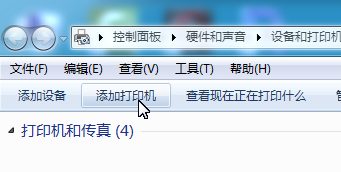
2、添加网络和Bluetooth打印机
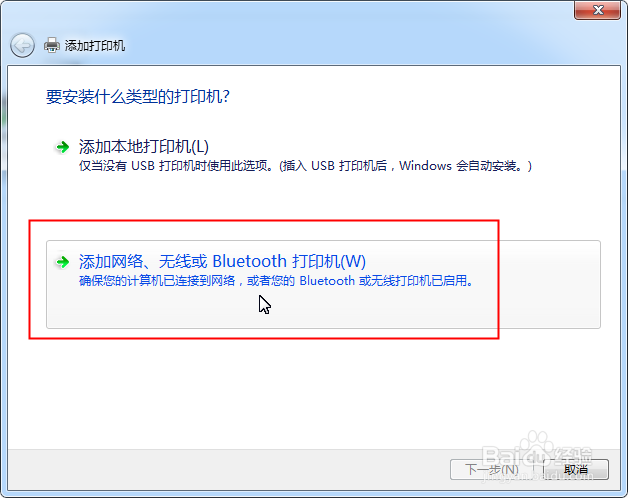
3、如果你知道打印机的IP地址,直接选择我的打印机不在列表中;通常这里搜索很久也找不到想要安装的打印机。
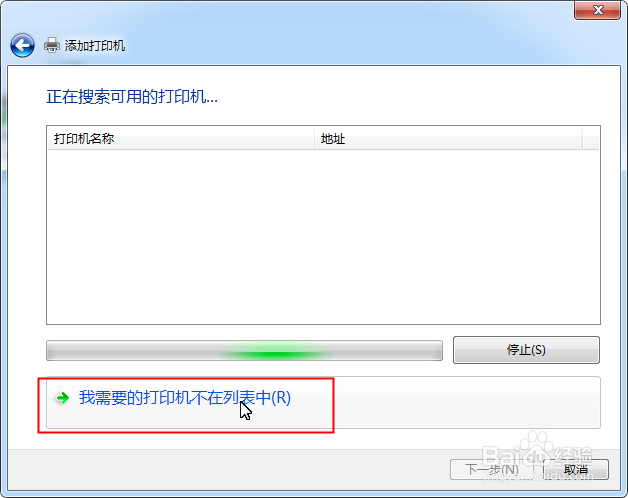
4、选择使用TCP/IP地址或主机名添加打印机
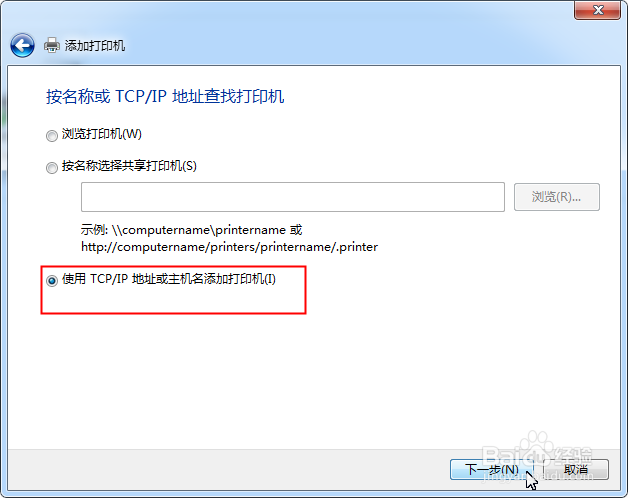
5、输入打印机的IP地址,点击下一步
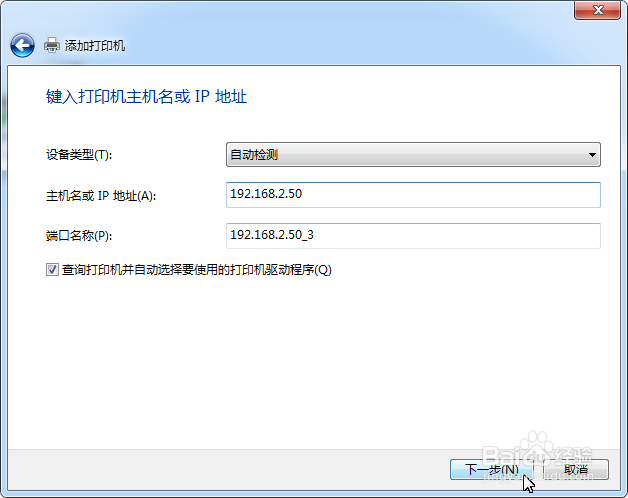
6、Windows会自动搜索安装打印机,但是只是安装,驱动却装不上,在列表中也找不到对应的驱动,这里点击取消就可以。
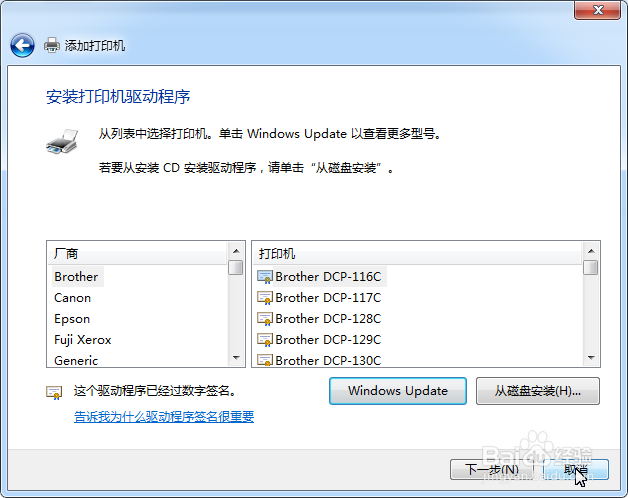
1、搜索打印机的型号,找到官网的下载地址,下载官方的驱动;
下载完成后运行解压驱动
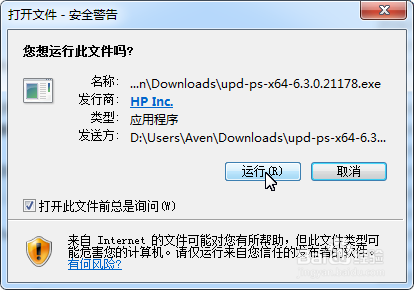
2、点击Unzip按钮解压
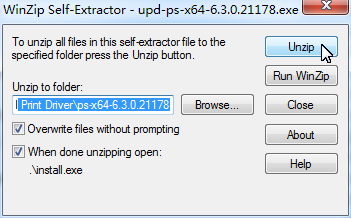
3、解压完成,点击确定。
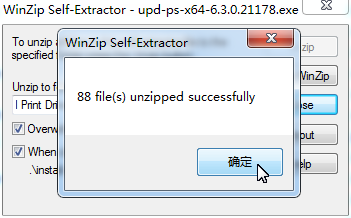
4、这时会启动安装程序,我们不执行这个安装程序,点击取消。
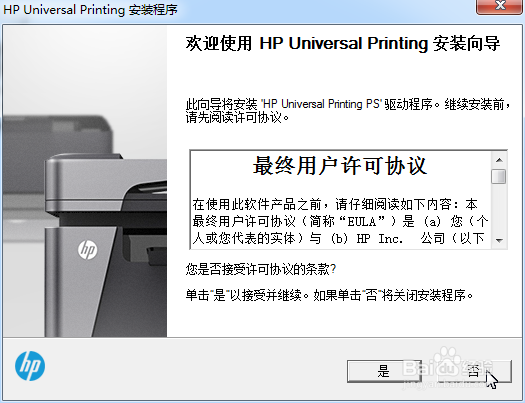
1、在设备和打印机窗口中右键单击刚刚安装的打印机,选择属性
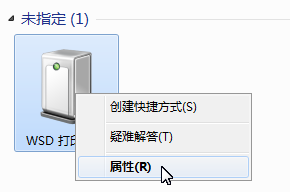
2、选择硬件,点击属性按钮
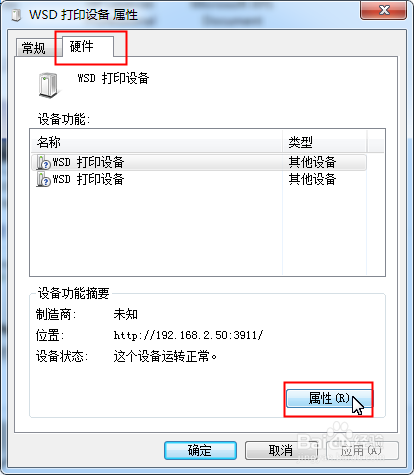
3、选择驱动程序,点击更新驱动程序按钮
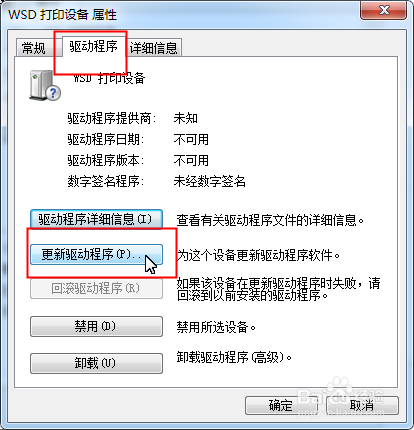
4、选择浏览计算机以查找驱动程序软件
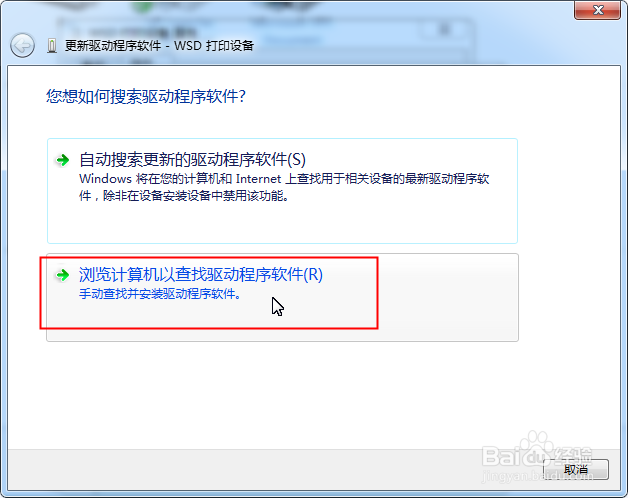
5、这时浏览刚刚解压的驱动文件目录,我这个打开对话框自动就选中了对应的位置,点击下一步
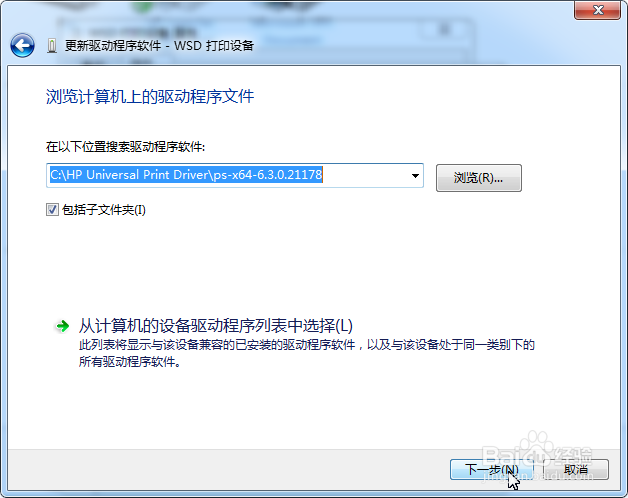
6、这里自动列出了两个对应的可用的驱动,使用默认的,点击下一步
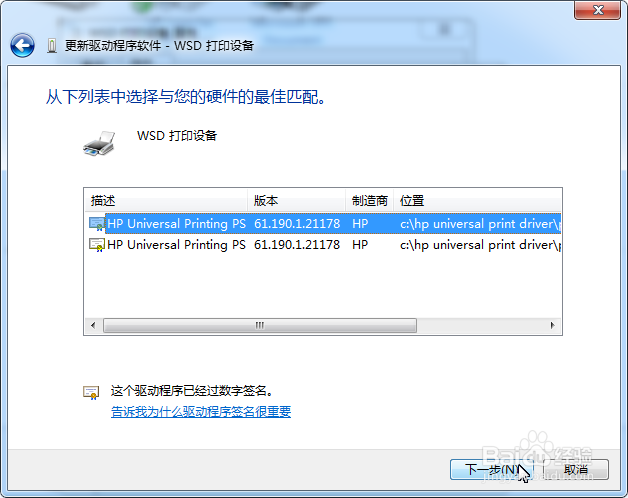
7、驱动程序安装成功。点击关闭。
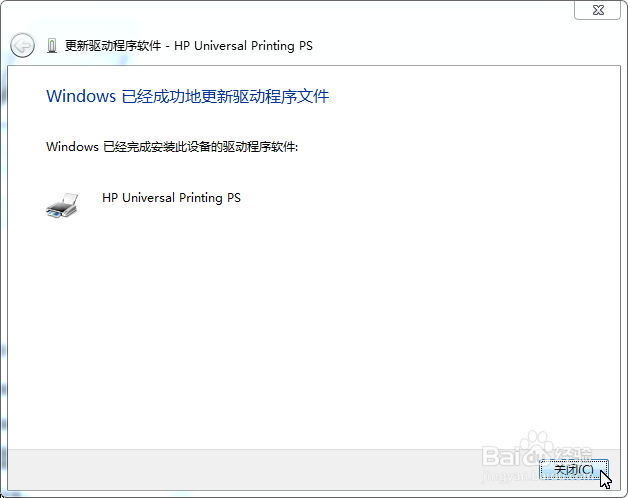
8、这时在设备和打印机窗口中会发现打印机的图标已经变了,赶快打印一下试试吧。
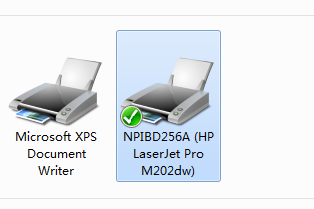
声明:本网站引用、摘录或转载内容仅供网站访问者交流或参考,不代表本站立场,如存在版权或非法内容,请联系站长删除,联系邮箱:site.kefu@qq.com。
阅读量:93
阅读量:81
阅读量:89
阅读量:69
阅读量:40